You are here: Home  Microsoft 365
Microsoft 365  Teams
Teams  Authentification et autorisation des utilisateurs
Authentification et autorisation des utilisateurs  Gestion des identités cloud
Gestion des identités cloud
 Microsoft 365
Microsoft 365  Teams
Teams  Authentification et autorisation des utilisateurs
Authentification et autorisation des utilisateurs  Gestion des identités cloud
Gestion des identités cloud
« La connaissance s'acquiert par l'expérience, tout le reste n'est que de l'information. »
Avecl’identité uniquement cloud, les utilisateurs, lesgroupes et les contactsd’une organisation sonttous stockés dans le locataire Azure Active Directory (Azure AD) de son abonnement Microsoft 365 . Le diagramme suivant illustre les composants de base de l’identitéuniquement cloud.
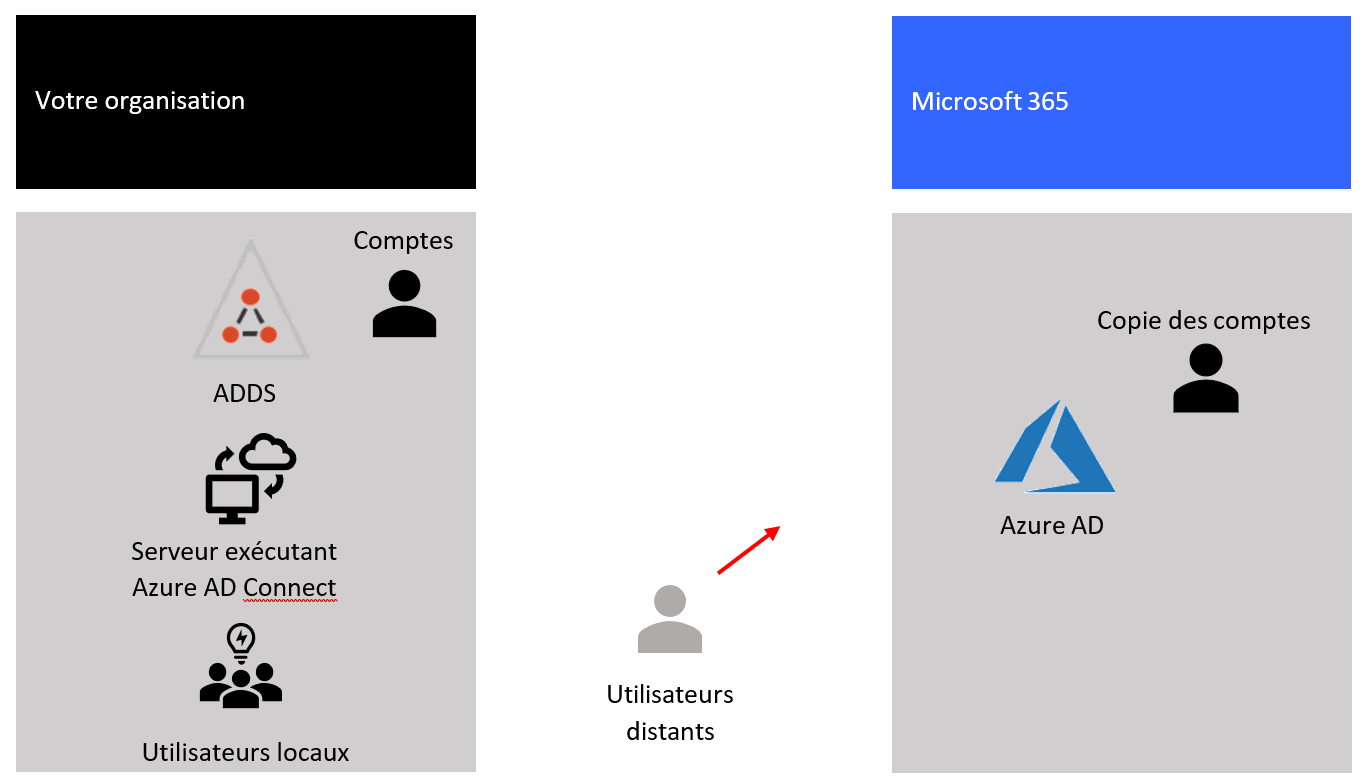
Les utilisateurs d’une organisation et leurs comptes d’utilisateurs peuvent être classés de plusieurs façons. Par exemple, certains sont des employés et ont un statut permanent . Certains sont des fournisseurs, des entrepreneursou des partenaires qui ont un statut temporaire . Certains sont des utilisateurs externes external qui n’ont pas de compte d’utilisateur mais qui doivent toujours avoir accès à des services et des ressources spécifiques pour soutenir l’interaction et la collaboration. Par exemple:
Avec le modèle d’identité cloud, les organisations doivent faire le point sur ses utilisateurs et déterminer quels sont les regroupements. Par exemple, il peut regrouper les utilisateurs par fonction ou but de hautniveau à l’organisation organization. En outre, certains services cloud peuvent être partagés avec des utilisateurs extérieurs à l’organisation organization sans aucun compte d’utilisateur ; ces wellgroupes d’utilisateurs users devront également être identifiés .
Vous pouvez utiliser des groupes azuréens à plusieurs fins qui simplifient la gestion de votre environnement cloud . Par exemple, avec les groupes Azure AD, vous pouvez :
Lorsque vous créez un nouveau locataire Microsoft 365, vous créez également le premier compte d’utilisateur Microsoft 365 pour le locataire. Par défaut, ce compte initial n’est pas seulement une identité cloud, c’est aussi votre premier compte administratif puisqu’il est automatiquement attribué le rôle Global Administrator . Le travail initial effectué pour configurer le nouveau locataire doit être effectué par ce compte d’administrateur global . Lors de l’utilisation de ce compte, vous pouvez créer votre structure administrative en attribuant des rôles d’administrateur à d’autres comptes. Bien qu’il soit recommandé aux organisations d’avoir au moins un autre compte qui a le rôle d’administrateur global, le nombre d’utilisateurs users qui se voient attribuer ce rôle doit être réduit au minimum.
Au minimum, vous devez disposer du rôle d’administrateur de gestion utilisateur pour créer des identités cloud . Cela vous will permettra de :
Le Centre d’administration Microsoft 365 est l’outil graphique principal utilisé pour gérer les identitéscloud. Les identités affichées dans le Centre d’administration Microsoft 365 sont stockées dans Azure AD. Vous pouvez gérer les identités du Centre d’administration Microsoft 365 en naviguant vers la liste des utilisateurs actifs à partir du menu fonctionnalités. Les options de base de gestion des utilisateurs incluent:
Le Centre d’administration Microsoft 365 vous permet également de mettre à jour les propriétés avancées de gestion des utilisateurs suivantes simplement en sélectionnant selecting une personne dans la liste des utilisateurs actifs , y compris:
Windows PowerShell peut également être utilisé pour gérer les identités cloud . PowerShell prend en charge l’administration à siège uniqueseat des identités synchronisées . En plus de l’administrationlocale que PowerShell fournit,Microsoft 365 prend en charge l’administration à distance. En installant l’Assistant de connexion Microsoft Online Services pour les professionnels del’informatique et le module Active Directory Windows Azure pour Windows PowerShell sur un ordinateur de gestion local, les administrateurs peuvent gérer les identitésinter-locaux . Une fois les conditions préalables installées, installed il suffit de deux commandes PowerShell pour se connecter:
$AdminCreds = Get-Credential
Connect-MsolService -Informations d’identification $AdminCreds